Kā palielināt RAM klēpjdatora RAM

- 1932
- 327
- Irvin Toy
Nedaudz klēpjdatoros tiek pakļauts jaunināšanai (vai katrā ziņā tas ir grūti), bet RAM apjoma palielināšana daudzos gadījumos ir diezgan viegli. Šis solis -stenda instrukcija par to, kā palielināt klēpjdatora RAM, un tā galvenokārt ir paredzēta iesācēju lietotājiem. Tas var būt arī noderīgi: vai ir iespējams ievietot dažādu RAM klēpjdatorā vai datorā.
Dažiem iepriekšējo gadu klēpjdatoriem, iespējams, nav gluži līdzsvarota konfigurācija pēc mūsdienu standartiem, piemēram, Core i7 un 4 GB RAM, lai gan dažiem klēpjdatoriem to var palielināt līdz 8, 16 vai pat 32 gigabaitiem, vairākām lietojumprogrammām, spēlēm , darbs ar darbu ar video un grafiku var paātrināt darbu un salīdzinoši lētu. Jāpatur prātā, ka, lai strādātu ar lielu daudzumu RAM, klēpjdatoram būs jāinstalē 64 bitu logi (ar nosacījumu, ka tagad tiek izmantots 32 bitu), lasiet vairāk: Windows neredz RAM.
- Kā noskaidrot, kurš auns ir nepieciešams un cik daudz jūs varat palielināt klēpjdatora atmiņu
- Kā uzstādīt RAM klēpjdatorā
Kāds auns ir nepieciešams klēpjdatoram
Pirms atmiņas virkņu (RAM moduļu) pirkšanas, lai palielinātu RAM klēpjdatorā, būtu jauki uzzināt, cik daudz laika nišu ir tajā un cik no tām ir aizņemti, kā arī kāda veida atmiņu ir nepieciešama. Ja jums ir instalēts Windows 10, tad varat to izdarīt ļoti vienkārši: sāciet uzdevumu pārvaldnieku (varat no izvēlnes, kas parādās ar peles labo pogu, noklikšķiniet uz pogas Sākt), ja uzdevumu pārvaldnieks tiek parādīts kompaktā formā, noklikšķiniet uz "Lasīt" zemāk, pēc tam dodieties uz cilni "Performance" un atlasiet "atmiņa".

Apakšējā labajā pusē jūs redzēsit informāciju par to, cik daudz atmiņas ligzdu tiek izmantotas un cik daudz no tām ir pieejami, kā arī datus par atmiņas biežumu “ātruma” punktā (no šīs informācijas jūs varat uzzināt, vai DDR3 jūs varat uzzināt, vai DDR3 vai DDR4 atmiņa tiek izmantota klēpjdatorā, arī atmiņas tips ir norādīts apakšpoor augšpusē). Diemžēl šie dati ne vienmēr ir precīzi (dažreiz tiek parādīta 4 spraugu vai ligzdu klātbūtne RAM, lai gan patiesībā ir 2).
Šādas informācijas Windows 7 un 8. Windows 7 un 8 nav, bet šeit bezmaksas CPU-Z programma mums palīdzēs, sīki parādot informāciju par datoru vai klēpjdatoru. Programmu varat lejupielādēt no izstrādātāja oficiālās vietnes lapā https: // www.Cpuīds.Com/programmatūras/CPU-Z.HTML (es iesaku lejupielādēt zip arhīvu, lai palaistu CPU-Z bez instalēšanas datorā, ir lejupielādes kolonnā kreisajā pusē).
Pēc iekraušanas sāciet programmu un pievērsiet uzmanību šādām cilnēm, kas mums palīdzēs palielināt klēpjdatora RAM:
- Cilnē SPD jūs varat redzēt atmiņas slotu skaitu, tā veidu, apjomu un ražotāju.

- Ja, izvēloties kādu no laika nišām, visi lauki izrādījās tukši, tas nozīmē, ka slots, visticamāk, ir tukšs (vienreiz saskaroties ar to, ka tas tā nebija).
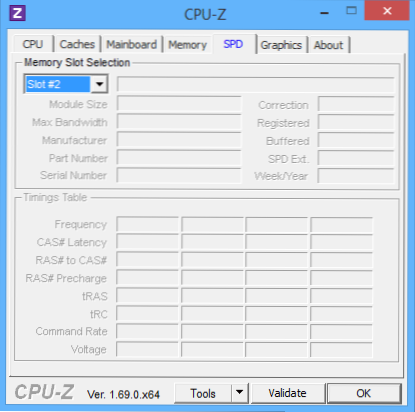
- Cilnē Atmiņa varat redzēt informāciju par veidu, kopējo atmiņu, laiku.
- Cilnē Mainboard jūs varat redzēt detalizētu informāciju par klēpjdatoru mātesplati, kas ļauj internetā atrast šīs mātesplates un mikroshēmojumu specifikācijas un precīzi uzzināt, kāda atmiņa un kādi apjomi tiek atbalstīti.
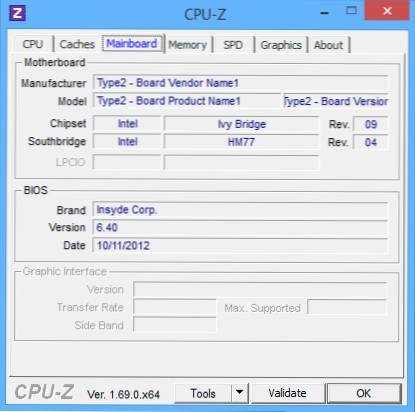
- Kopumā vairumā gadījumu cilnē SPD ir pietiekami daudz skata, ir visa nepieciešamā informācija par laika nišu veidu, biežumu un skaitu, un jūs varat sniegt atbildi uz jautājumu, vai ir iespējams palielināt klēpjdatoru atmiņa un tas, kas tam jābūt vajadzīgs.
Piezīme: Dažos gadījumos CPU-Z var parādīt 4 klēpjdatoru atmiņas slotus, kuros faktiski ir tikai 2 no tiem. Apsveriet to, kā arī faktu, ka gandrīz visos klēpjdatoros tieši 2 slotus (izņemot dažus spēles un profesionālus modeļus).
Piemēram, no iepriekš norādītajiem ekrānuzņēmumiem mēs varam izdarīt secinājumus:
- Klēpjdatorā ir divas nišām RAM.
- Viens ir aizņemts ar 4 GB DDR3 PC3-12800 moduli.
- Izmantotais mikroshēmojums - HM77, ko atbalsta maksimālais RAM daudzums - 16 GB (tas internetā meklē mikroshēmojumu, klēpjdatoru vai mātesplates modeļus).
Tādējādi es varu:
- Pērciet vēl 4 GB RAM SO-DIMM (klēpjdatora atmiņa) DDR3 PC12800 un palieliniet klēpjdatora atmiņu līdz 8 GB.
- Pērciet divus moduļus, bet katram 8 GB (4 būs jānoņem) un jāpalielina RAM līdz 16 GB.

RAM klēpjdatoram
Lai strādātu divu kanālu režīmā (un vēlams, atmiņa darbojas ātrāk ar dubultu frekvenci), divi identiski moduļa tilpuma ziņā (ražotājs var būt atšķirīgs, ja, piemēram, mēs izmantojam Pirmā iespēja) divās spraugās. Turklāt ņemiet vērā, ka maksimālais atbalstītās atmiņas daudzums ir norādīts visu savienotāju aprēķinos: piemēram, maksimālā atmiņa ir 16 GB un ir divas sloti, tas nozīmē, ka jūs varat instalēt 8+8 GB, bet ne viens Atmiņas modulis 16 GB.
Papildus šīm metodēm, lai noteiktu, kura atmiņa ir nepieciešama, cik daudz brīvu slotu un cik daudz to var palielināt, cik vien iespējams, var izmantot šādas metodes:
- Meklējiet informāciju par maksimālo RAM daudzumu, kas īpaši paredzēts klēpjdatoram internetā. Diemžēl oficiālajās vietnēs ne vienmēr ir šādi dati, bet bieži vien ir trešās daļas. Piemēram, ja jūs ievadāt MAX RAM modeļa “Max RAM” modeli Google, viens no pirmajiem rezultātiem ir vietne no būtiska atmiņas ražotāja, kurā vienmēr ir precīzi dati par slotu skaitu, maksimālo apjomu un atmiņas tips, ko var izmantot (informācijas piemērs ekrānuzņēmumā zemāk).
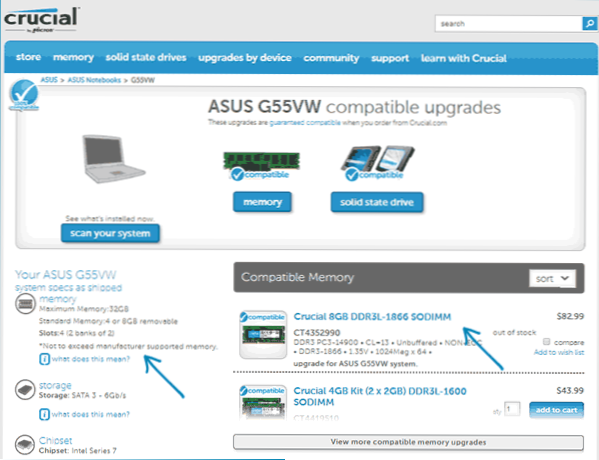
- Ja tas jums nav grūti - vizuāli redzēt, kāda atmiņa jau ir instalēta klēpjdatorā, vai ir bezmaksas savienotājs (dažreiz, it īpaši lētos klēpjdatoros, iespējams, ka bezmaksas savienotājs, un esošais atmiņas plāns ir lodēti mātesplatē).
Kā uzstādīt RAM klēpjdatorā
Šajā piemērā mēs apsvērsim iespēju uzstādīt RAM klēpjdatorā, kad to skaidri nodrošināja ražotājs - šajā gadījumā piekļuve atmiņas slotiem ir viegli atvieglota, par to ir viegli atvieglot. Iepriekš tas bija gandrīz klēpjdatoru standarts, tagad, lai sasniegtu kompaktumu vai citu iemeslu dēļ un citi klēpjdatori, kas pārsniedz patērētāju segmenta ietvaru.
T.E. Ultrabook un kompakto klēpjdatoru nav nekā tāda: jums ir jāatrod un uzmanīgi jānoņem viss apakšējais panelis, un izjaukšanas shēma var atšķirties no modeļa līdz modelim. Turklāt dažiem klēpjdatoriem šāds jauninājums nozīmē garantijas atņemšanu, apsveriet to.
Piezīme: ja jūs nezināt, kā instalēt atmiņu klēpjdatorā, iesaku doties uz YouTube un meklēt galveno frāzi "Model_M jaunināšana" - ar lielu varbūtību jūs atradīsit videoklipu, kurā ir viss process, ieskaitot pareizo noņemšanu no vāka tiks skaidri parādīts. Es precīzi iesniedzu angļu valodas pieprasījumu tā iemesla dēļ, ka krievu valodā reti ir iespējams atrast konkrēta klēpjdatora izjaukšanu un atmiņas instalēšanu.
- Izslēdziet klēpjdatoru, ieskaitot no kontaktligzdas. Ieteicams arī noņemt akumulatoru (ja to nevar izslēgt, neatverot klēpjdatoru, pēc tam pēc atvēršanas vispirms izslēdziet akumulatoru).
- Izmantojot skrūvgriezi, atveriet vāku, jūs redzēsit slotos uzstādītos atmiņas moduļus. Ja jums ir jānoņem nevis atsevišķs pārsegs, bet viss aizmugurējais panelis, mēģiniet atrast instrukcijas, kā to izdarīt pareizi, jo pastāv risks sabojāt lietu.
- RAM RAM RAM moduļus var iegūt vai pievienot jaunus. Ekstrahējot, ņemiet vērā, ka parasti atmiņas moduļi tiek fiksēti sānos ar aizbīdņiem, kuriem jābūt saliektai.
- Ievietojot atmiņu, dariet to cieši līdz brīdim, kad aizbīdņi ir klikšķi (lielākajā daļā modeļu). Tas viss ir samērā nav grūti, šeit nedarbosies kļūdīties.

Pēc pabeigšanas atgrieziet vāku vietā, vajadzības gadījumā instalējiet akumulatoru, izveidojiet savienojumu ar elektrotīklu, ieslēdziet klēpjdatoru un pārbaudiet, vai tas "redz" Lee Bios un Windows iestatīt RAM.
- « Labākais Photoshop tiešsaistē krievu valodā
- Dators neatbalsta dažas multimediju funkcijas, instalējot iCloud »

